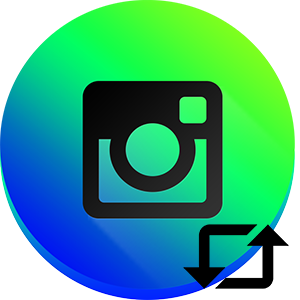
記事の内容:
サードパーティのアプリケーションを使用してInstagramに再投稿できます 履歴への再投稿を使用します。 使用可能な機能 AndroidおよびiOSモバイルデバイスまたはブラウザー拡張機能 コンピューター。
Instagram Story再投稿ガイド
特別なものを使用して、Instagramにストーリーを再投稿できます 写真の下にある進むボタン。 彼らも彼女と一緒に送ります プライベートメッセージでの公開。 ストーリーは写真とビデオであり、 24時間までページに配置されます。 ユーザーは ラベル、ステッカーで写真を飾り、 GIF画像。
履歴にエントリを再投稿するには、次のことを行う必要があります。
- アプリケーションを開く-目的のページに移動します ユーザー。
- 出版物を選択-[送信]をクリックします。

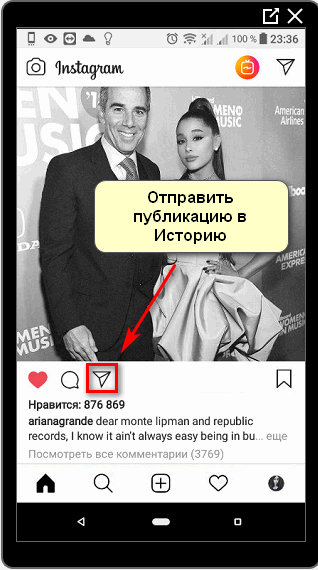
- 最初のアイテム「マイストーリーに公開」をマークします。

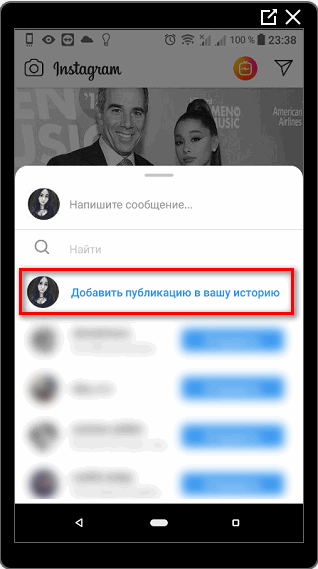
- 作成および編集の機能が画面に表示されます。 断食。
- 録画が完了したらすぐに[ストーリーに送信]ボタンをクリックします 公開の準備ができました。

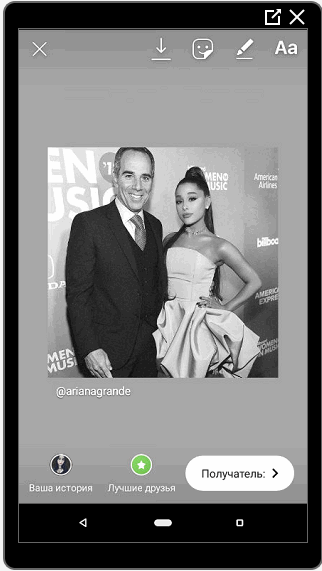
画像または動画はフルサイズで投稿されません。 他の誰かのストーリーや写真の再投稿は下半分に示されています フレームと著者のページへのリンクがあります。 進む 一時的な公開は、Historyに移動するだけで同じ方法で実行できます。 別のユーザーが「送信」キーを押します。
アカウント所有者は、再投稿の機能を他の人に制限することができます ストーリー。 アカウント設定に移動して、「拒否」を選択する必要があります 再投稿します。」
iPhoneから再投稿する方法
iPhoneから再投稿するには4つの方法があります。
- 記録のスクリーンショット。 著者が署名した出版物の写真を撮る 標準画像で公開します。
- ストーリーで公開します。 標準配置 「送信」機能を使用した画像。
- サードパーティのアプリケーションを使用します。 それらを使用すると、次のことができます ハッシュタグを付けて再投稿する;
- サイトと埋め込みコードを通じて。 プログラムのブラウザバージョンでは、 ページまたはブログエディターに追加します。
最初のケースでは、Instagramの再投稿写真は次のように投稿されます。 トップラインとページアドレスが示されている写真。 活用する 標準の画像エディタ、スクリーンショットを希望するサイズに切り取ります サイズ。 その後:写真の出版に行き、選択してください 変更された画像。
自動再投稿を作成するには、使用することをお勧めします 特別プログラムReposter。 AndroidおよびiOS用に設計されています。 「リボンに送信」ボタンを追加することによりシステム。 彼女を使用して ユーザーはレコードの下にハッシュタグと署名を作成できます 著者。
ページに写真を送信するには、次のことを行う必要があります。
- アプリケーションを開きます。
- 選択した写真のページに移動-コピー リンク。 これを行うには、画面上部の3つのボタンを押します- リンクをコピーします。
- アプリケーションウィンドウに移動すると、保存されたものが既に画面に表示されます 画像。
- 選択したものをクリックして、「ポスト再投稿」ボタンに移動します。
アプリケーションは、「履歴」または「リボン」を選択するよう求めます。 選ぶ 2番目のオプション、ユーザーは自分の写真を置くことができます ページ。
Androidから再投稿する方法
この場合、iPhoneと同様に、写真を公開するための直接機能 行方不明。 所有者は、次のいずれかのアプリケーションにアクセスする必要があります。 マーケットをプレイするか、スクリーンショットを撮ります。 Content Storeにはたくさんあります 画像をコピーできるユーティリティ。 画像も 署名なしでページにダウンロードして公開できます。
コンピューターまたはモバイルデバイスでは、次を使用できます。 サービス10insta.netは、カルーセルを再投稿します Instagram。
サイトの操作手順:
- ブラウザでInstagramにログインします。
- 追加のウィンドウでサービスを開きます。
- リンクのコピー-サービスウィンドウに貼り付けます。

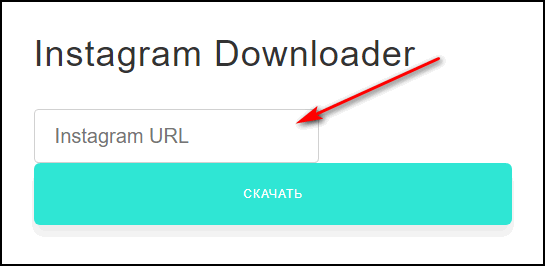
- 出版物のダウンロードを待ちます。
- 回答が見つかりませんでしたか?質問してください。回答を準備してお送りします メールで
- 強力なInstagramアカウントのアップグレード
画像のサムネイルが画面に表示され、クリックすると- 全画面画像が開きます。 を使用してコピーできます 標準機能「名前を付けて保存」および「ギャラリー」の場所を指定 ストレージ。
このサービスは、写真が利用可能なオープンプロファイルでのみ機能します 無料でアクセスできます。
-> Как добавить или сменить адрес в профиле Инстаграм
フィードのページから誰が再投稿したかを見つけることは不可能です。 で 履歴への配置、「再投稿」機能を介して、所有者に アカウント通知が来ます。 シークレットのままにするために、次のことができます スクリーンショットを取り、ストーリーに公開します。
コンピューターから再投稿する
InstagramのPCバージョンには、2つのオプションがあります。
- 再投稿用のブラウザのプログラムと拡張機能。
- Androidオペレーティングシステムエミュレーター-Bluestacks。
最初の場合、現在のバージョンのGoogleブラウザーが必要です。 クロ� ユーザーはブラウザのバージョンにログインする必要があります ソーシャルネットワーク、そしてその後-拡張機能をインストールします。
で追加プログラムを使用する方法の説明 Chrome:
- 設定を開きます(右上隅、3つのポイント)。
- 「拡張ツール」リストの一番下にあるのは拡張機能です。
- 開いたウィンドウで、[Chromeストアに移動]を選択します。

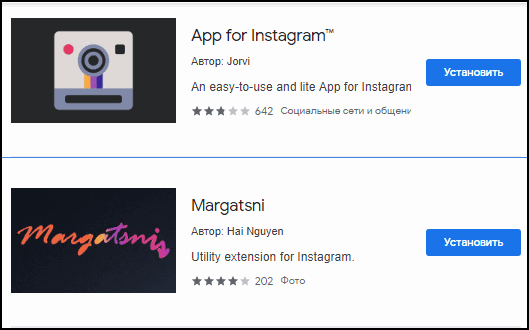
- 検索に「Instagramを再投稿」と入力します。
重要:デバイスの所有者は、 Googleアカウント。 そうしないと、追加のプログラムをダウンロードしても うまくいきます。
ダウンロードしてインストールすると、アプリケーションパネルが表示されます アイコン。 クリックすると、ユーザーはページにリダイレクトされます 認可。 ソーシャルネットワークからユーザー名とパスワードを指定する必要があります 写真とメモを公開します。
Bluestacksエミュレーターの機能は次のとおりです。 最新のAndroidベースのスマートフォン。 インストール済みのモバイル アプリケーションは電話のように機能します。 エミュレーターをダウンロードする 公式サイトから無料で定期的に表示されます 更新およびアップグレード。
ダウンロードおよびインストール方法:
- エミュレータの公式ウェブサイトにアクセスしてください。
- 「最新バージョンのダウンロード」を選択します。


- ダウンロードが完了するのを待って、exeファイルでインストールします。
インストール後、ユーザーはログインするか、 Googleにサインアップします。 エミュレーターがデスクトップに表示されます Google Playラベル。 クリックすることで、デバイスの所有者がダウンロードできるようになります フィードの再投稿に役立つモバイルアプリケーション または物語。
推奨:プレインストールしてログイン Instagramアプリ。
ソーシャルからの再投稿。 ネットワーク
他のソーシャルで出版物を共有できます ネットワーク。 投稿時に利用可能または既に投稿済み 古い写真。 統合機能はその再投稿です VKからInstagramまではできません。 返品発送のみ可能 写真、つまりInstagramからFacebook、VK、OKなど。
次の方法で再投稿できます。
- 写真を公開するときに、選択したソーシャルへの再投稿を指定します ネットワーク
- 既存のレコードの「共有」ボタンをクリックします。
- FBまたはVKから直接統合をセットアップします。
ソーシャルネットワークVkontakteとFacebookには、アルバムの設定があり、 追加サービスの接続。 だから、VKで作成されます 別のフォトアルバム、およびパラメーター-すぐに能力 壁に公開します。
作成された画像は、ハッシュタグ#vkでVKストリームに表示されます。
InstagramからVKへのリダイレクトを作成するには:
- ページ設定に移動します(右上隅をクリックします アバターアイコン-プロフィールの編集)。
- 連絡先セクション-接続済みサービスに移動します。

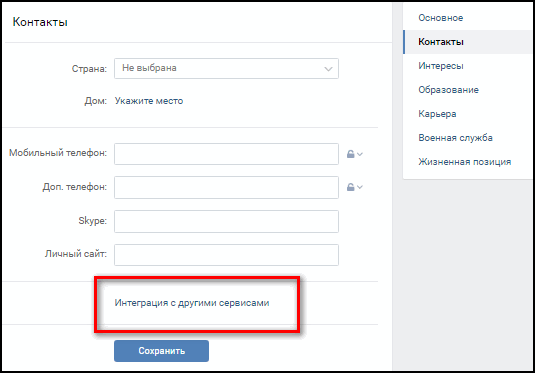
- リストから、Instagramの「インポートの設定」を選択します-指定します 表示されるウィンドウでログインとパスワード。

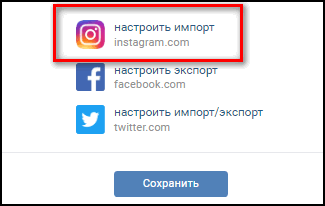
将来的には、すべての写真と出版物がに送信されます VKの写真アルバム。 「On Wall」が選択されている場合:画像は 「Instagram photo」というキャプション付きのテープ。 Vkontakteから Instagram:写真を保存する必要があり、公開後にのみ 標準的な方法で。
Facebookやその他のソーシャルネットワークから:
- パブリケーションを作成する-「追� 説明。」
- ページの下部に、利用可能なすべてのサービスが表示されます。
-> Проблемы с созданием цепочки сообщений в Директ Инстаграм
プロファイルの所有者は、使用可能なアカウントのいずれかを指定できますが、 Fbを含む。 既存の画像を公開するには-で 画面上部で、「共有」-Facebookアプリケーションを選択します。 Instagramのテキスト付きの再投稿が転送され、追加されます 元のエントリへのリンク。
人気の再投稿アプリ
再投稿が機能しない場合、または画像を転送する必要がある場合 VkontakteまたはFacebook-サードパーティのプログラムが役立ちます。 ユーザーへ モバイルユーティリティだけでなく、 サイトのブラウザバージョン。 したがって、アクティブなInstagramaユーザー コンピューターを介しても「リボン」で写真を共有できるようになります。
ヒント:公式のGoogleコンテンツストアからのみダウンロードする PlayとAppStore:不明なソースのプログラムを使用して、 所有者はソーシャルネットワークでプロファイルを失うだけでなく、 ウイルスを取得します。
リストには、そのようなアプリケーションが含まれます。
- Download&再投稿 Instagram開発者が推奨します。 写真の操作、写真の投稿のためのシンプルなツール ページ、およびギャラリーへのダウンロード。 iOSおよび Android
- Instagramに再投稿します。 再投稿用に設計されたユーティリティ。 ハッシュタグを設定する機能を追加し、作成者を示します オリジナル;
- RP Photo&Video. インスタグラムにビデオを再投稿し、言及する 作成者およびページでの公開。
これらのサイトのうち、gramsave.comが役立ちます。リンクを挿入できます 出版物のサムネイルを取得します。 この方法で保存できます プロフィールに投稿したカルーセルの画像、または 「ストーリー。」
Сервис 1: DownLoad&Repost
アプリケーションはロシア語ではなく英語で表示されます 翻訳済み。 再投稿プログラムはバックグラウンドで実行されますが、 デバイスの所有者が推奨事項または最近のレビューを確認しています ニュース。」
再投稿するには、[リンクをコピー]をクリックして、 アプリに戻ります。 メインページが表示されます ダウンロードした画像。 それをクリックして、「再投稿」を選択して入力します 配置。

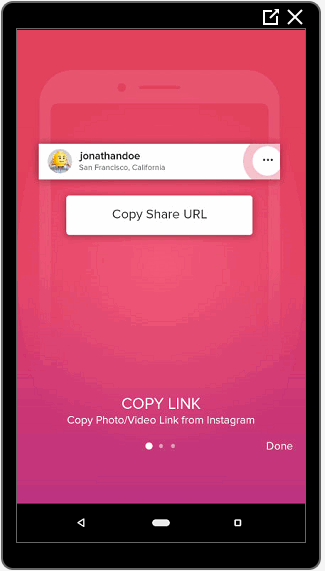
サービス2:Instagramの再投稿
以前のバージョンと同じシステムで動作します。 写真をダウンロードする機能がありません。作成もそうです。 追加の説明。
アプリケーションはすぐに画像をリボンに配置し、 出版物のオリジナルと著者へのリンク。 ユーザーは、 ビデオファイルの配置、問題やクラッシュから Repost.
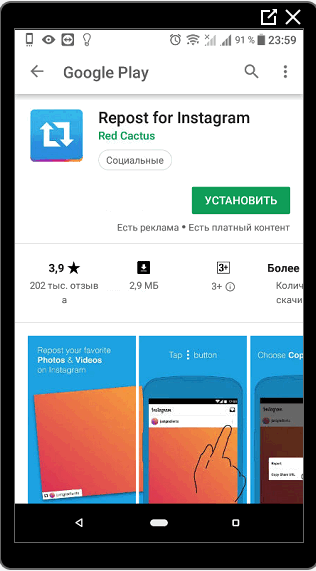
Сервис 3: RP Photo&Video
ビデオを再投稿したり、 写真。 また、ユーザーは署名を追加し、追加することができます ハッシュタグ。 ビデオや写真をギャラリーに直接ダウンロードできます モバイルデバイス。

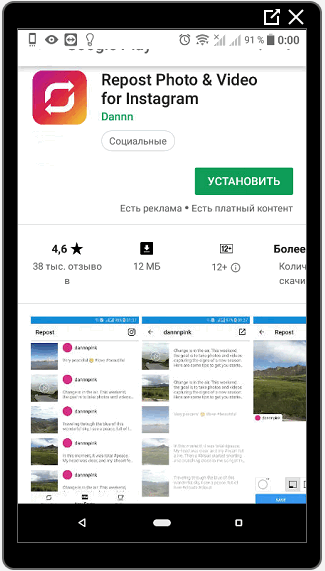
それを使用して、AndroidのInstagramに再投稿できます コピーと公開の2つのボタンを使用します。
電報画像をダウンロード
Instagramに再投稿する別の方法は、 Telegramのボット。 InstaBotを使用すると、写真をダウンロードしたり、 プロフィールに投稿してください。 しかし、ソース素材の著者をマーク 関数を介して必要:「タグ」で、投稿の編集中 Instagram。
Instagramから画像または動画を取得する方法:
- テレグラムに移動-検索に「InstaBot」と入力します。
- チャットを開く-Instagramに戻ります。
- 出版リンクをコピー-チャットに貼り付け 電報
- 送信-画像をPCまたはスマートフォンにダウンロードします。
次に、ユーザーは自分のプロファイルに移動して追加する必要があります ダウンロードされたメディアファイルは、通常のスナップショットのようなものです。 原作者をマーク 「@」アイコンを使用するか、使用する2つの方法があります。 機能「写真に人々をマーク」。 別のプロファイルの所有者が受け取る 彼が出版物で注目されたことに注意してください。
同様に、追加されたテキスト 記録。 ユーザーは情報をコピーして追加する必要があります 投稿前の説明。
